15秒程度の短い動画がシェアされ、エンタメ性溢れるティックトック。そんなティックトックを使った面白い機能「ダイナミック壁紙」をご存知ですか?
最近ではダイナミック壁紙用に作られた動画が投稿されており、無料でダウンロードして壁紙として使えるようになっています。
今回はそんなダイナミック壁紙の作り方から設定方法まで詳しく解説します!

もくじ
ティックトックのダイナミック壁紙とは?
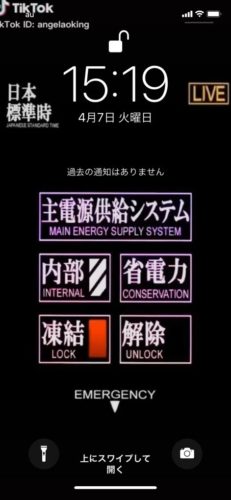
ダイナミック壁紙のイメージ
「壁紙」といっても、ティックトックに壁紙を設定できるわけではありません。設定できるのはスマホのロック画面やホーム画面、もしくはその両方です。
通常スマホの壁紙には画像が使われますが、「ダイナミック壁紙」は動く壁紙のこと。「ライブ壁紙」とも言われています。
壁紙が動いているとかっこいい印象がありますし、他の人とも差別化できますよね。
ティックトックは短い動画を投稿するのにぴったりのSNSですので、ティックトック内の短い動画を使ったダイナミック壁紙が流行っているのです!
ティックトックアプリを使ったダイナミック壁紙の作り方から設定方法
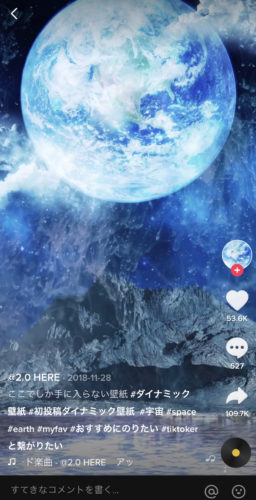
ダイナミック壁紙を作る
スマホの壁紙をダイナミック壁紙にするには、ティックトックで壁紙用動画を作ったり、他のユーザーが投稿した動画を保存して設定する必要があります。
もちろんスマホにも標準で入っているダイナミック壁紙がありますが、少し物足りないと感じるかもしれません。
まずはダイナミック壁紙の作り方、保存方法、スマホへの設定方法から動かし方を見ていきましょう。
ダイナミック壁紙を保存する方法
実はダイナミック壁紙を自分で作らなくても、ティックトックに投稿されている動画を保存すれば自分のダイナミック壁紙として利用可能です!
まずはダイナミック壁紙にぴったりの動画を探すため「ダイナミック壁紙」と検索してみてください。
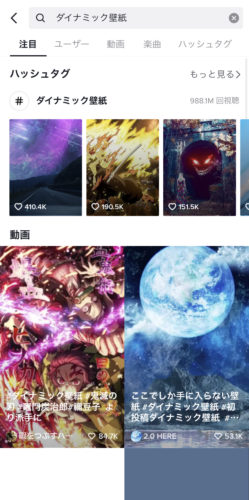
#ダイナミック壁紙
すると様々な動画が出てくるので、気になる動画をタップして開きましょう。
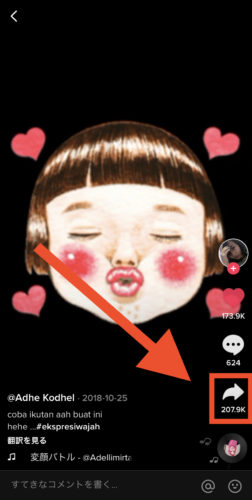
シェアボタンをタップ
次に保存方法です。右下のシェアボタンをタップします。
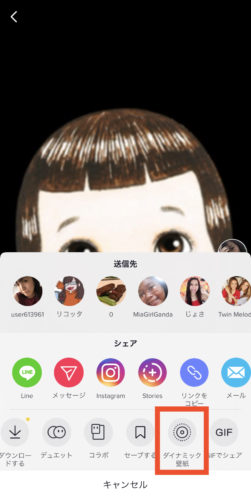
「ダイナミック壁紙」をタップ
さらに「ダイナミック壁紙」のボタンを探し、タップしましょう。

画像が保存される
すると「ダイナミック壁紙に変換中…」という表示が出てきます。100%になれば保存完了です!
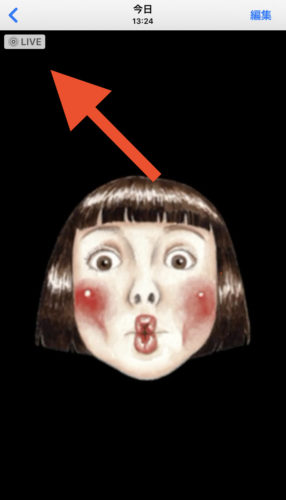
Live
保存されたダイナミック壁紙は、スマホのカメラロールにLIVE動画として保存されています。
ダイナミック壁紙の作り方
自分でオリジナルのダイナミック壁紙を作るには、画像ファイルではなく動画ファイルを作る必要があります。作り方は主に2つ。
- ティックトックで撮影する
- 動画編集アプリで画像を動かす
前者の場合、ティックトックで撮影・編集・投稿がワンストップでできるため、とても簡単です。
例えば車の窓から見える風景や、空の雲が動く様子をタイムプラスで撮影し、ティックトックで編集したうえで投稿。
すると、ティックトックの投稿からダイナミック壁紙としてそのままダウンロードでき、自分の撮影した動画をスマホの動く壁紙として設定できます。
しかし画像を動かしたい場合には、後者の動画編集アプリを使う必要があります。

Pixaloop
画像を動かすアプリとして有名なのが「Pixaloop」。コーヒーの写真で湯気を動かしたり、風になびくように髪を動かしたりなど、様々な「動く」編集ができますよ。
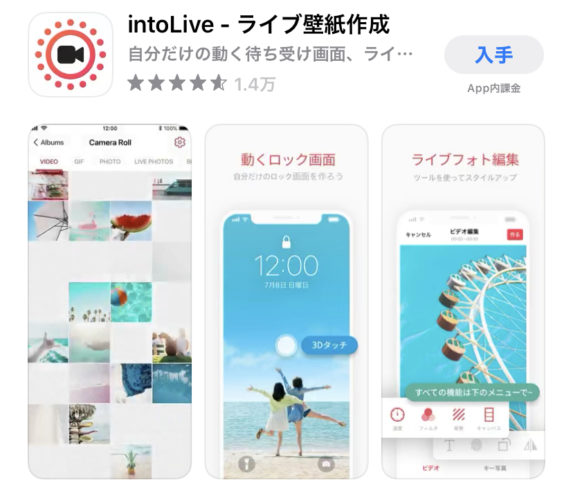
intoLive
また壁紙作成に特化した「intoLive」も便利です。ダイナミック壁紙用にぴったりのサイズ設定や10秒程度の短い動画の作成などが簡単にできます。
こうした動画編集アプリで作った動画をティックトックに投稿すれば、自分はもちろん他のユーザーもダイナミック壁紙として利用できます。
スマホの壁紙への設定のやり方
次に、ティックトックから保存されたLIVE動画をスマホの壁紙に設定する方法です。
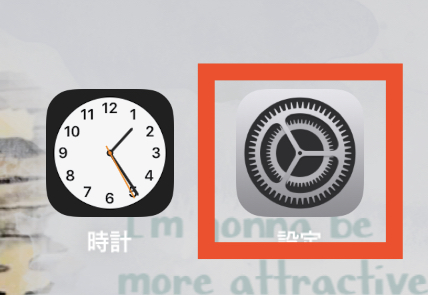
設定アプリを開く
まずはスマホの設定アプリを開きましょう。
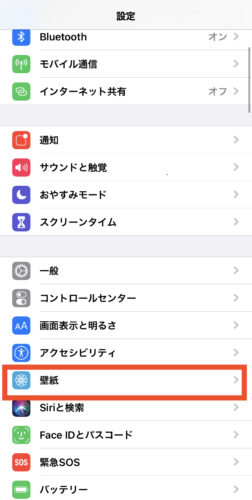
「壁紙」へ
設定項目の「壁紙」をタップして進みます。
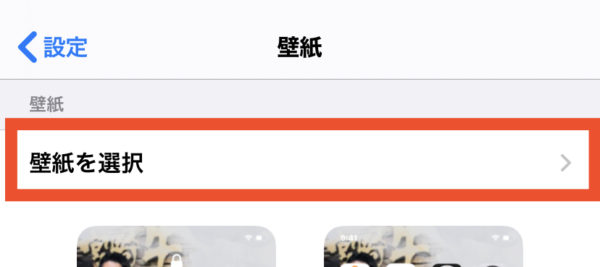
壁紙を選択
現在の壁紙が表示されるので、その上の「壁紙を選択」をタップ。
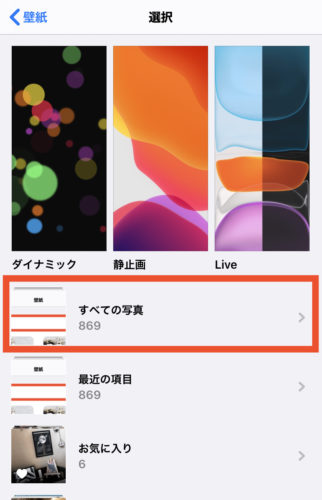
カメラロールから選ぶ
続いてカメラロールから先ほど保存したLIVE動画を選びましょう。

位置を調整する
選んだらプレビューが表示されます。拡大したり動かしたりしながら、しっくりくる位置に調整しましょう。

Live Photo :オン
ここで重要なのが「Live Photo」をオンにしておくこと。キャンセルの隣にあるボタンは「Live Photo」ボタンですが、これをオフにしてしまうと動かない普通の壁紙として設定されてしまいます。
調整できたら「設定」ボタンをタップして完了です!
ダイナミック壁紙を動かすには
ダイナミック壁紙は見ただけでは普通の画像の壁紙と同じように見えますが、画面を強め・長めにタップすることで動かすことができるのが特徴です!
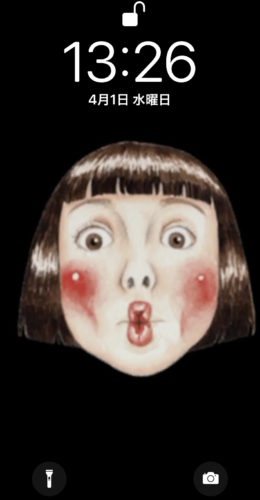
画面のどこかをタップ
ロック画面に戻って、先ほど設定したダイナミック壁紙を確認してみてください。そして画面のどこかを長めにタップしてみましょう。

壁紙が動く
すると、壁紙が動きました!タップしている間は動くため、たまにタップしたまま眺めてみるのもいいかもしれませんね。
タップしても動かない場合は普通の壁紙として設定してしまっている可能性があるため、設定し直してみてください。
Androidでのダイナミック壁紙の保存方法はアプリが必要
Android版のティックトックを使っている場合、「ダイナミック壁紙」のボタンをタップするとAndroid用のアプリ「TikTokダイナミック壁紙」のインストールが促されることがあります。
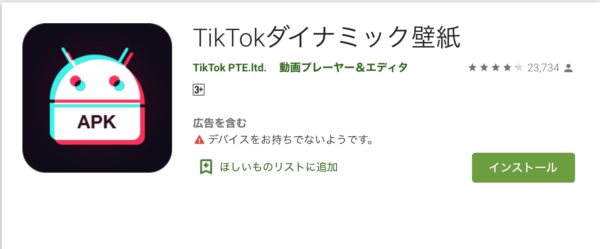
- TikTokダイナミック壁紙アプリ
Androidでダイナミック壁紙を保存するにはこのアプリが必要ですので、インストールしておきましょう。
インストールしたうえでティックトック動画を開いて「ダイナミック壁紙」ボタンをタップすると、アプリ経由でスマホのカメラロールに保存できるようになりますよ。
スマホ壁紙での設定の手順は、前項と同じです。
ティックトックアプリからダイナミック壁紙を保存できないときの対処法
ティックトックからダイナミック壁紙用の動画を保存しようとしても、うまく保存できなかったり、そもそも「ダイナミック壁紙」のボタンが見つからなかったりすることがあります。
最後にダイナミック壁紙を保存できないときの対処法も覚えておきましょう。
ダイナミック壁紙のボタンがない場合
そもそもシェアの中に「ダイナミック壁紙」のボタンがない場合、考えられる原因は2つです。
- 古いバージョンのアプリを使っている
- 投稿者がダイナミック壁紙の設定を許可していない
古いバージョンのティックトックアプリを使っているとボタンが表示されません。ダイナミック壁紙用の動画をダウンロードするには、まずティックトックアプリを最新版にしておく必要があるでしょう。
また、投稿者が自分の動画のダウンロードを許可していない可能性も考えられます。ダウンロードを許可していない場合、ダイナミック壁紙のダウンロードもできません。
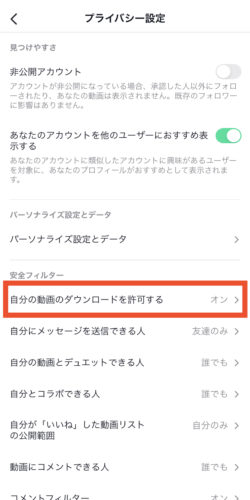
- ダウンロードの許可の設定
ダウンロードの許可の設定は「プライバシー設定」の「自分の動画のダウンロードを許可する」から変更可能ですので、必要に応じで許可する・しないの設定を切り替えましょう。
ダイナミック壁紙が保存されない場合
ダイナミック壁紙をダウンロードしようとすると、
- ダウンロードが始まらない
- 100%にならずに落ちる
- 100%になったのに保存されていない
などのエラーが起こることもあります。そんなときは、次の方法で対処してみましょう。
ティックトックアプリを最新版にアップデートする
- スマホを最新版にアップデートする
- スマホを再起動する
- インターネットにきちんと繋がっているか確認する
- スマホの空き容量があるか確認する
ダイナミック壁紙は通常の画像よりも容量が大きいため、特にスマホの空き容量チェックは必須です。
お気に入りのティックトック動画をダイナミック壁紙に!
ティックトックで「ダイナミック壁紙」と検索してみると、人気のアニメキャラクターや幻想的な世界の動画がたくさん出てきます。
まさに「ダイナミック(力強い)」なものが多いので、壁紙にするとスマホを開くたびに気分が高まりそうですね。
ぜひともティックトックであなたのお気に入りを見つけて、他とは違ったダイナミック壁紙に設定してみてください!





